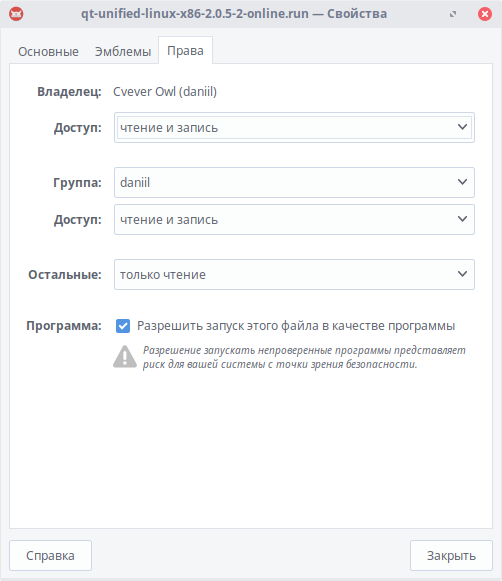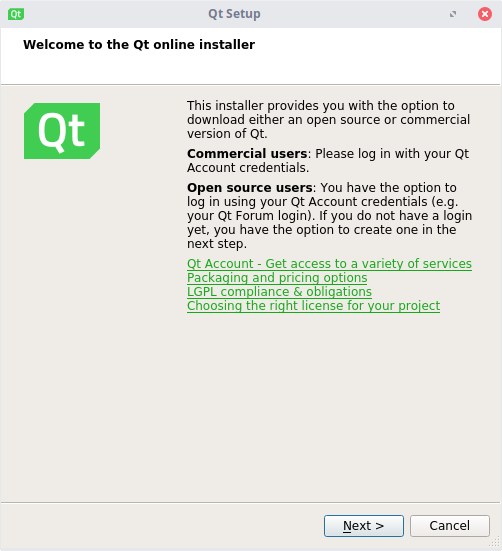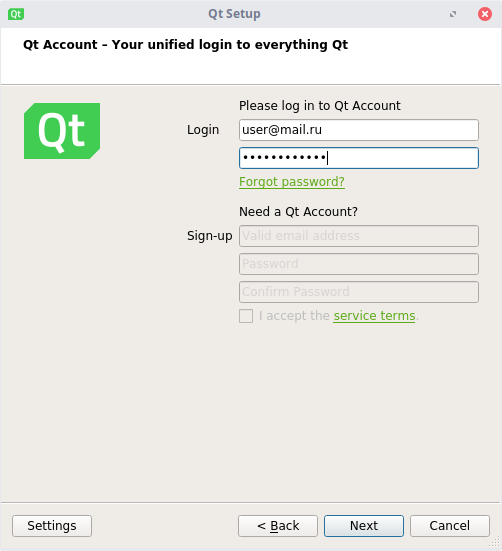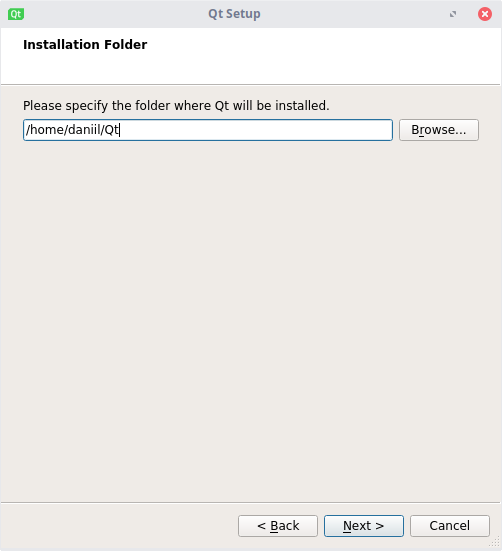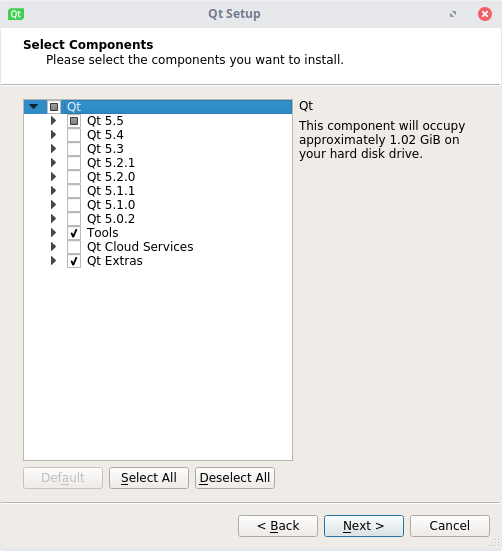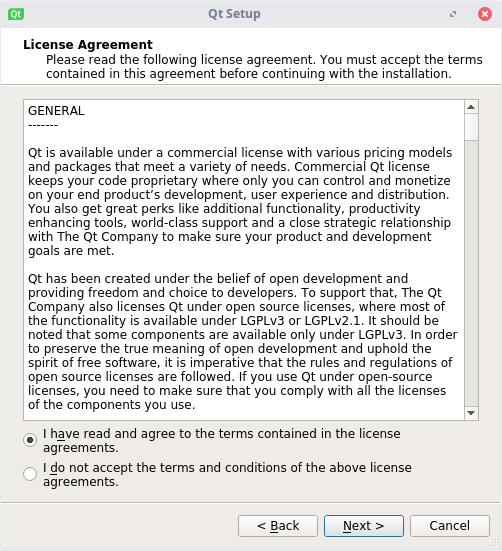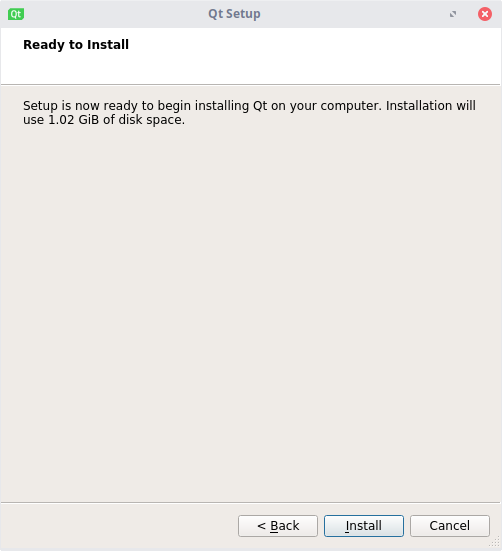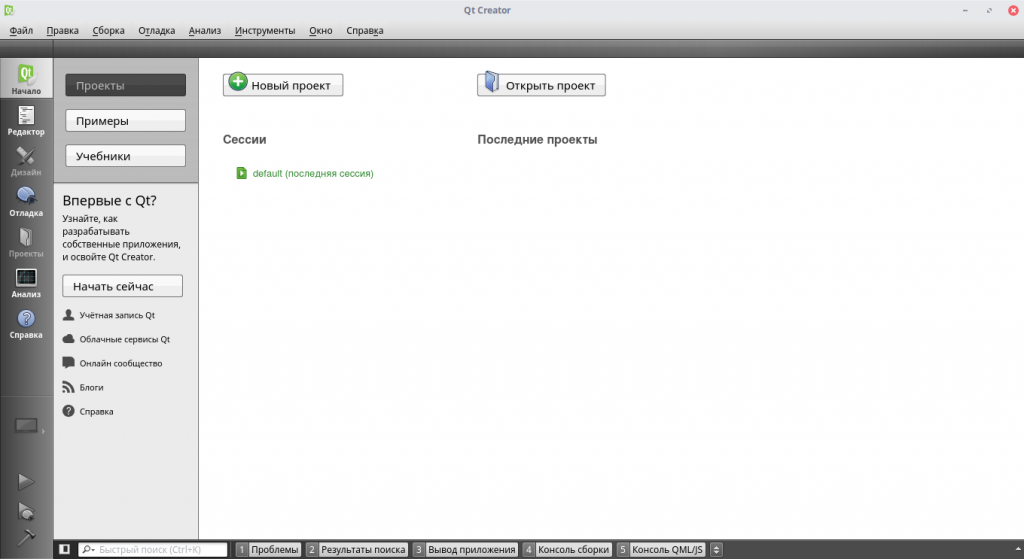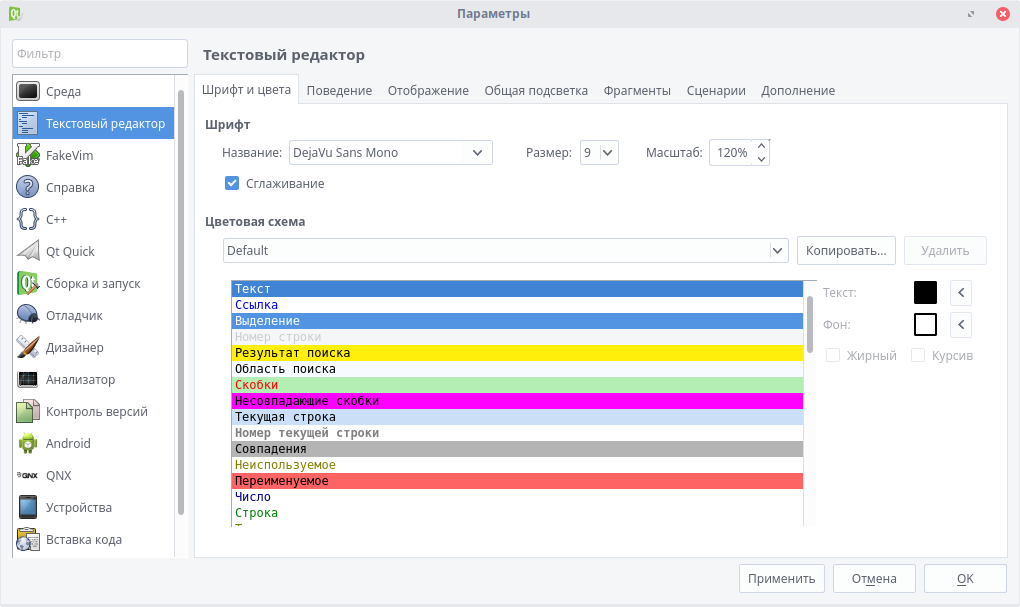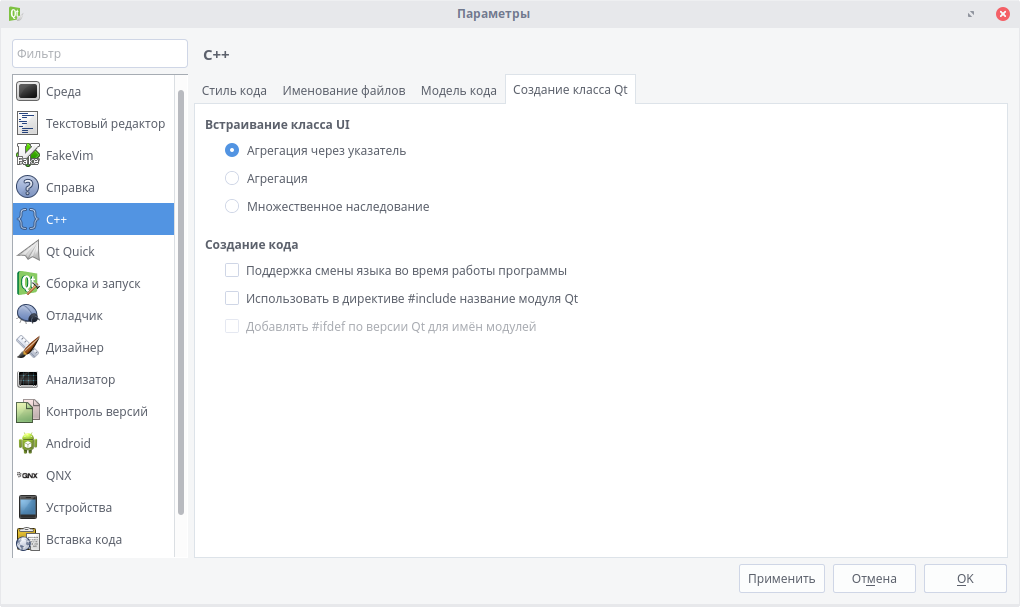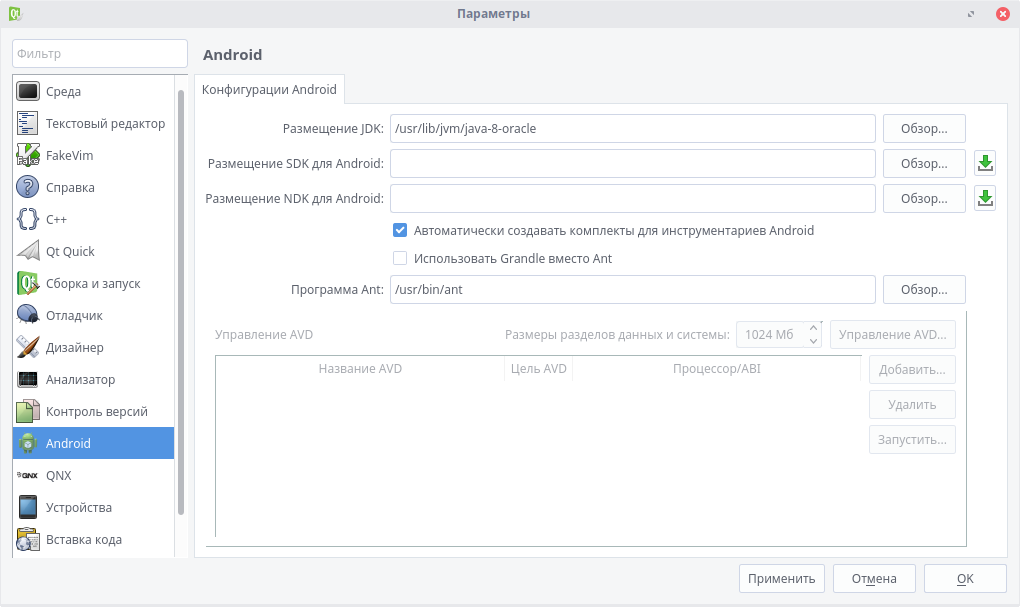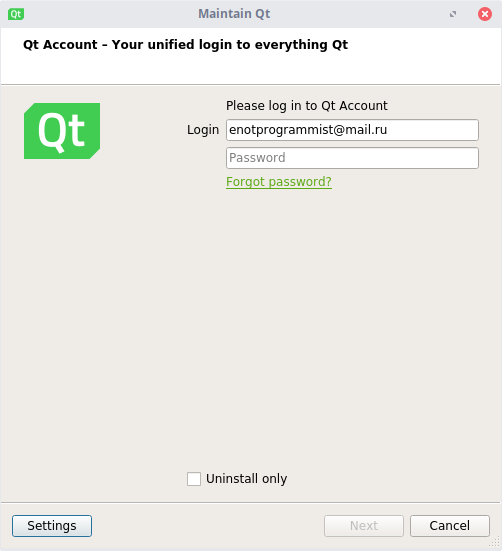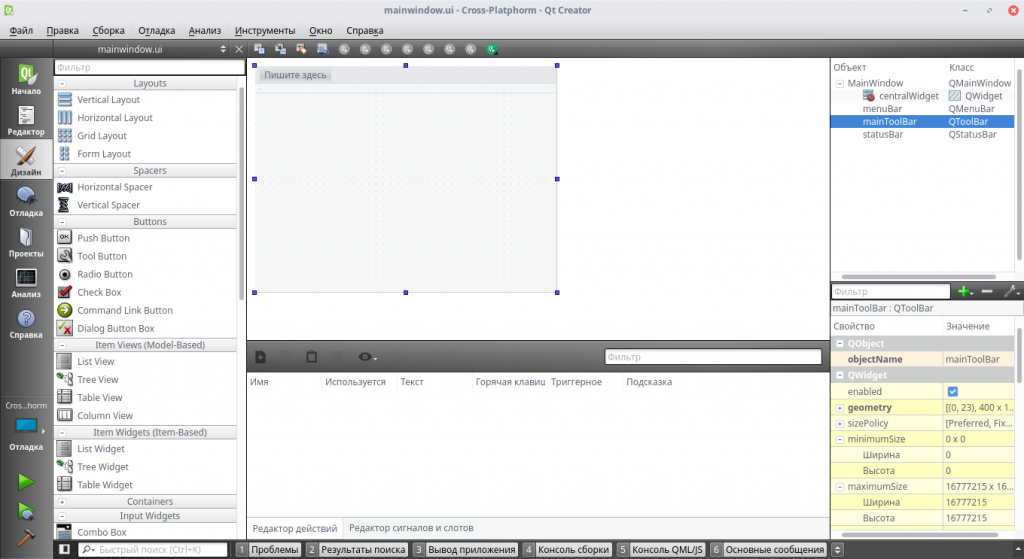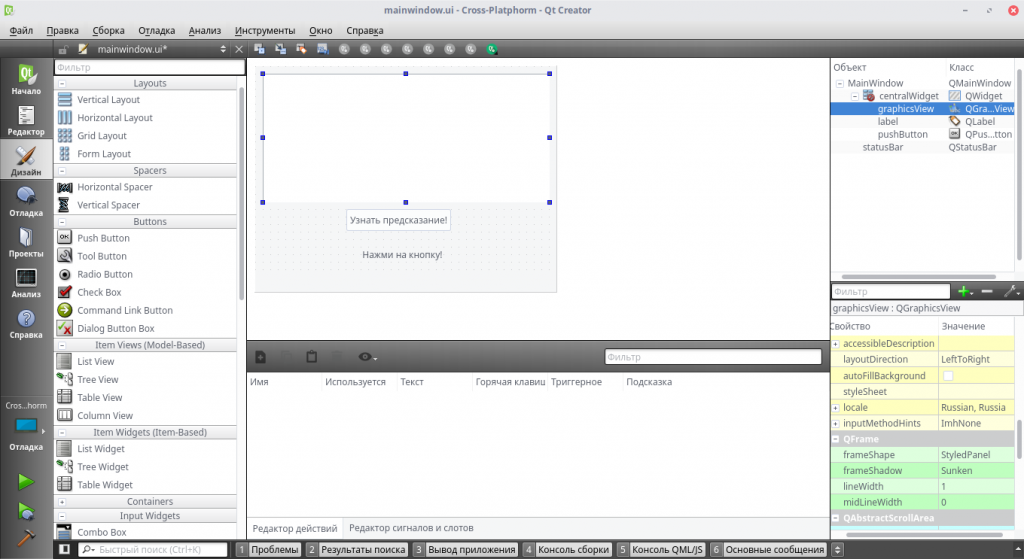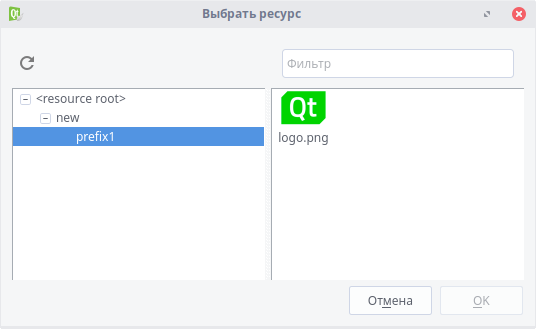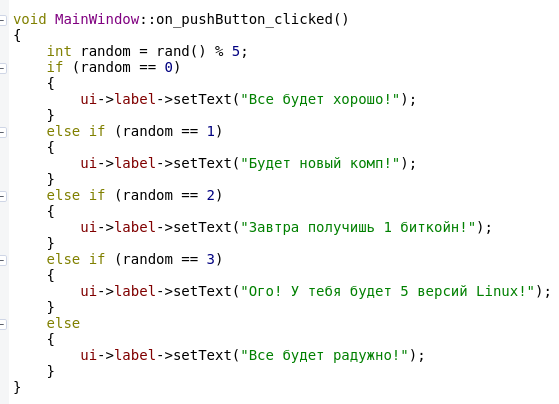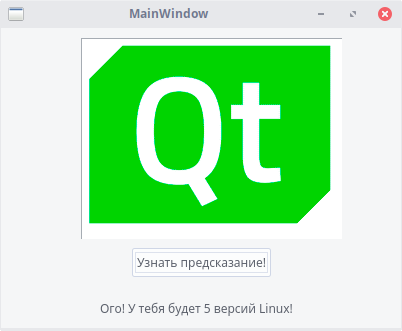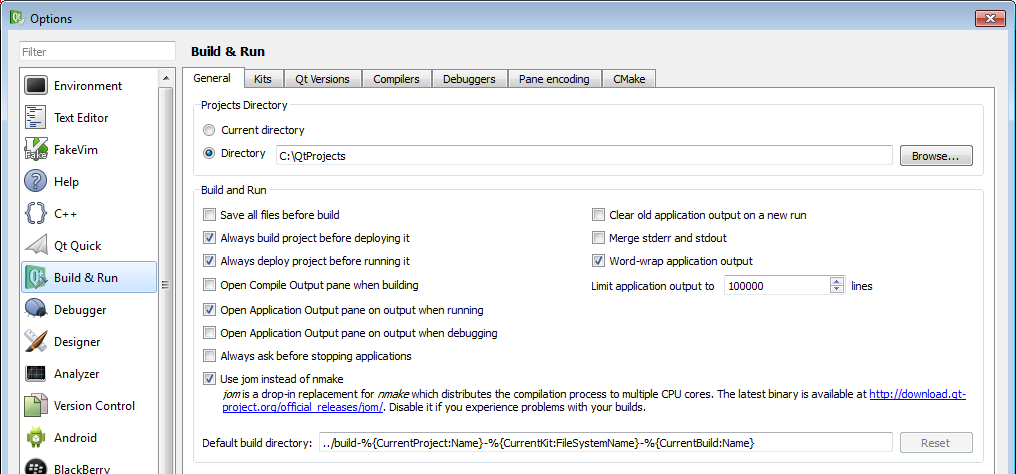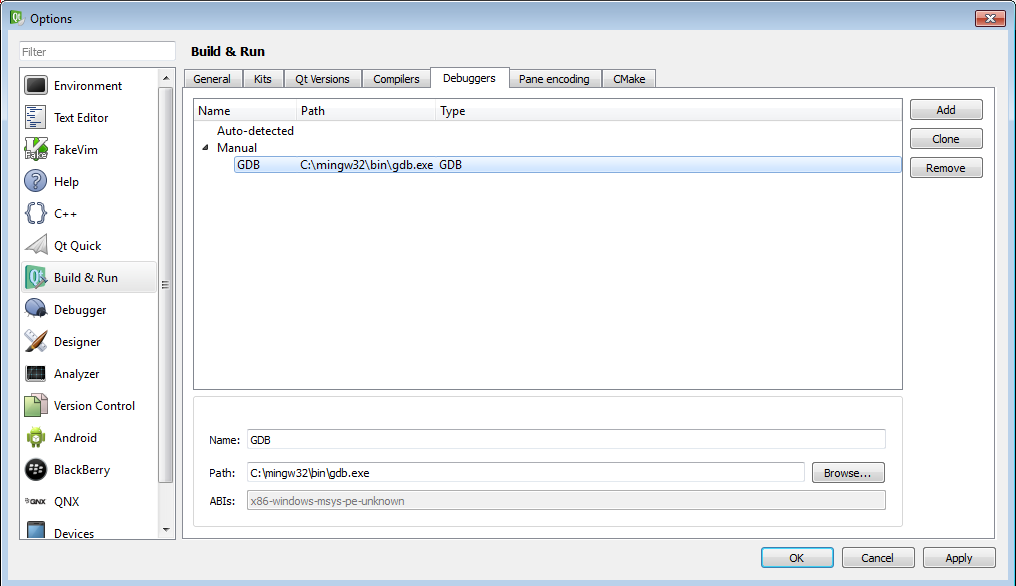Contents
- 1 Translating Qt Into Other Languages
- 1.1 Instructions for Qt
- 1.2 Instructions for the Installer Framework
- 1.3 Instructions for Qt Creator
- 2 Translating Qt Documentation Into Other Languages
Translating Qt Into Other Languages
Qt aims at being fully internationalized by use of its own i18n framework.
Localizations are provided on a best-effort basis by the community; the Qt Company employees involved in these activities are volunteering to do so. Here is how you can help:
Translation efforts are coordinated over the localization@qt-project.org mailing list. If you are starting an entirely new translation, please cross-post to interest@qt-project.org or qt-creator@qt-project.org respectively, to possibly find other interested people.
If you really do not wish to communicate in the open, you may contact oswald.buddenhagen@gmx.de.
Real-time communication is possible in the #qt-labs and #qt-creator channels on irc.freenode.net. Ask ossi. (For a full list of IRC channels of interest to Qt developers, see OnlineCommunities.)
Please talk with us before you start — otherwise you may end up duplicating work, translating a dead or highly unstable branch, etc. We’ve seen it before.
You should probably check whether KDE already has a translation of Qt (v4.x) to your language and whether they would be willing (and legally able) to contribute it to Qt upstream. Even if not, somebody from the community may be willing to help you.
Preferentially, you should target the oldest still maintained LTS branch of Qt, and subsequently update the newer LTS branches and then the current stable or stabilizing branch.
Note that it makes little sense to start translating until a particular release cycle enters the string freeze, somewhere between the last beta and the first release candidate. Approximate release dates will be announced on the mailing list, usually leaving around two weeks for completing the translation. When you are starting somewhere in the middle of a release cycle, the only sensible option is translating the latest stable release.
The actual act of submitting a translation is the same as for source code (see Qt Contribution Guidelines).
In case you really cannot find your way through git/Gerrit and cannot find someone to help you, you may simply attach the ts files to an appropriate JIRA task (the respective components of the various products are named «Translations (l10n)»). Note that this process is suboptimal and may result in delays.
Do not create Github pull requests or send emails with attachments — we cannot process these for legal reasons.
The Qt Project has a presence on Transifex, but this does not affect the submission process itself.
Instructions for Qt
Note that unlike the rest of Qt, the translations still use a forward-merging branch model, so you should target the oldest branch you find still relevant first.
Updating existing translations for a new minor release
Qt 6
- Build Qt
- Parse the code for new translated messages by running
cd qttranslations; <qt-installation>/bin/qt-cmake . -G Ninja; ninja ts-<lang> - You should see the .ts files for the language being modified
- Translate missing/new messages using Qt Linguist
- Create a commit by running
ninja stage-ts - Push the commit to gerrit for review
Qt 5
- Build Qt
- Parse the code for new translated messages by running
cd qttranslations; qmake; make ts-<lang> - You should see the .ts files for the language being modified
- Translate missing/new messages using Qt Linguist
- Create a commit by running
make commit-ts - Push the commit to gerrit for review (for the
5.15-trbranch)
Starting a not-yet existing translation
The translation files live in a dedicated repository, qttranslations.
First, you need translation templates to work with. Qt uses its own TS (translation source) XML file format for that.
There are several ways to get them:
- Volunteers from within The Qt Company sought to maintain this infrastructure.
You may download daily updated translation files. This page also lists the current release state of each branch, so you should visit it in either case. Note that many Qt 5 files show zero percent completion status — this is because the imported Qt 4 translations were all downgraded to «unfinished», not because the files are empty.
If there are no existing translations for your language at all yet:To obtain the templates, you have two options:Start entirely from scratch by downloading the files labeled «templates» and renaming them.Copy a translation for a language which is similar to yours.
Then adjust the language code inside the files (you can do that with Qt Linguist).Do not qualify the language with a country unless it is reasonable to expect country-specific variants.To update partially done translations with the latest templates, you can use this tool (it was not merged into the repository yet).
- Alternatively, if you are tech-savvy enough, you may build the files yourself:
- If you are starting a translation of Qt 5 to a language for which a Qt 4 translation exists, you should re-use the existing translation files:
- Make sure your $PATH starts with $qt5/qtbase/bin
- Change to $qt5/qttranslations/translations
- Run
perl split-qt-ts.pl <lang>
- Otherwise, to update the templates:
- Run
make ts-<lang>in the $qt5/qttranslations/translations subdirectory, where <lang> is the language (and optionally country) code. - You may also use
make ts-<part>-<lang>to update only a specific file. - If a particular file (or all of them) for your language is missing, run
make ts-<part>-untranslated(ormake ts-untranslatedto get all) and rename the file(s) accordingly. Do not qualify the language with a country unless it is reasonable to expect country-specific variants. Then runmake qmaketo cause the files being found by the build system.
- Run
- Note that the above instructions assume that you have a configured and compiled Qt tree, in particular that Makefiles are present. If you want to use another Qt build (probably the one of your Linux distro), make sure you have qmake and the Qt Linguist tools installed, and run qmake in the respective directory before running make. Warning: This will not work if the installed tools are too old for the Qt sources, which happens from time to time when significant improvements to lupdate are made.
- You can mix the two sources of templates, but you’ll need to play with git to get what you want. It’s really easier to just download the templates …
- If you are starting a translation of Qt 5 to a language for which a Qt 4 translation exists, you should re-use the existing translation files:
The next step is doing the actual translation. 
The «native» tool for translating TS files is Qt Linguist. It is pretty self-explanatory and comes with documentation.
If you prefer to use another tool (most probably because of better support for translation memory), you might need to convert the TS files to and from some other format:
$ lconvert <file>.ts -o <file>.po $ <your-tool> <file>.po $ lconvert -locations none <file>.po -o <file>.ts
XLIFF might also work for your tool.
Note: Always use the latest stable Linguist tools available. Also, 3rd party tools like ts2po were known to cause trouble.
When you translate legal text like copyright notices or licenses, include a verbatim copy of the original below, and note that it is the authoritative version in case of doubt.
If you find that particular messages need additional context to be translatable, you should report that as bugs and ideally add //: comments to the code yourself if you can figure it out.
Don’t hesitate to report mistakes in the original strings, though we can’t merge these fixes during string freeze, obviously.
To test the translations live, just run make in the translations subdirectory and run whatever application that uses the strings in question. You will need to copy the QM file(s) to the installation directory of the Qt you are actually using if the Qt sources you are translating are not your current Qt installation.
It is essential that you mark finished translations as such — otherwise the script used for assessing the completeness will not see them and will exclude them from compilation in the release.
Next, if you are re-using a Qt 4 translation for Qt 5, run lconvert -no-obsolete -i <file> -o <file> to dispose of the old strings.
Next, you need to commit any PRI/PRO files you modified and the TS file(s) you translated. If you added new files, first run git add -N <files> (the -N is important!). Then run make commit-ts to check in the files (you should have no other modified files due to the use of language-specific ts targets). The commit-ts target will also strip out line number information from the TS files to keep the changes smaller.
Finally, you need to post a change on Gerrit for review.
Instructions for the Installer Framework
The instructions are almost identical to the ones for Qt, except that the translations and various ts- targets live in src/sdk/translations inside the Installer Framework repository itself. Note that the translations are compiled into the framework itself (run make in src/sdk), so it’s somewhat hard to test them «in-vivo».
Instructions for Qt Creator
The instructions are almost identical to the ones for Qt, except that
- the translations and various ts- targets live in share/qtcreator/translations inside the Qt Creator repository itself and
- new files need to be explicitly added to translations.pro.
Qt Creator will not use the translation unless it finds one for the Qt library as well. Qt Designer, Qt Assistant and the Qt Help library should be translated as well, though failure to do so will go unnoticed at first.
See also the Qt Creator Translation Page.
Translating Qt Documentation Into Other Languages
The infrastructure for that is somewhat lacking. Still, there is for example the simplified Chinese doc translation.
- English documentation is in doc/src. That structure can be mirrored into doc/src/zh_CN one to one, for all .qdoc files.
- Build your zh_CN documentation files:
- configure
- make
- make docs
- make docs_zh_CN
- The viewable documentation files should appear in doc-build/html-qt_zh_CN.
- Remaining issue: no support for translating the in-source documentation of Qt classes.
Содержание
- Установка и настройка Qt Creator
- Что такое Qt Creator
- Установка Qt Creator
- Настройка Qt Creator
- Установка компонентов Qt Creator
- Выводы
- Установка и настройка qt creator в windows
- Установка QT под Windows и правильные Helloworld’ы 🙂
- Cобираем qt-4.8.7 и qt creator при помощи mingw-w64 на windows (10), бонусом настравиваем на работу с github
- Установка Qt. Установка и настройка Qt Creator
- Qt Documentation
- Contents
- Installing Qt
- Online Installation
- Offline Installation
- Installation Process
- Updating or Removing Qt
- Platform Requirements
- Create Your First Applications
- Explore Qt
- Setting Up Projects
- Developing with Qt Creator
- Reference Documentation
- Qt Project Community
Установка и настройка Qt Creator
Что такое Qt Creator
Qt Creator также включает в себя утилиту Qt Designer, что позволяет обработать внешний вид окна приложения, добавляя и перетаскивая элементы (аналогично Windows Forms в Visual Studio). В качестве систем сборки используются qmake, cmake и autotools.
Установка Qt Creator
Итак, пора рассмотреть как установить Qt Creator. Если для Windows разработчики позаботились и сделали оффлайн-установщик, то в Linux 32-bit этой возможности не предусмотрено. Поэтому во время установки вам может потребоваться стабильное интернет-соединение (
20-30 минут). Для начала скачаем установщик:
После окончания загрузки переходим в папку с файлом, нажимаем правой кнопкой мыши и выбираем пункт «Свойства».
Теперь перейдем на вкладку «Права» и поставим галочку «Разрешить запуск этого файла в качестве программы».
Теперь нажимаем «Next».
Здесь необходимо выбрать существующий аккаунт или создать его. Данное действие необходимо для проверки лицензии (коммерческой или некоммерческой).
Нажимаем «Next».
Выбираем директорию, в которой будет находиться Qt. Важно, чтобы в пути не было кириллицы и пробелов!
В этом окне принимаем лицензию. Жмем «Next».
Скачиваем и устанавливаем Qt:
sudo apt install qt5-default
Теперь установка Qt Creator:
sudo apt install qtcreator
И, если нужно, исходники.
sudo apt install qtbase5-examples qtdeclarative5-examples
Настройка Qt Creator
Здесь следует рассмотреть несколько вкладок.
Установка компонентов Qt Creator
Если вдруг так случилось, что Вы забыли установить какой-то компонент, или, наоборот, хотите его удалить, то на помощь придет Qt Maintenance Tool. Это инструмент, позволяющий управлять всеми компонентами Qt Creator.
Выберите необходимый пункт (Удалить/добавить компоненты, обновить компоненты или удалить Qt). После выполните необходимые операции и закройте окно.
Ну что же, час пробил! Установка Qt Creator завершена. Пора сделать свое первое кроссплатформенное приложение на Linux, а затем скомпилировать его на Windows. Пусть это будет. программа, выводящая иконку Qt, кнопку и надпись, на которую по нажатию кнопки будет выводиться случайная фраза. Проект несложный, и, конечно же, кроссплатформенный!
Удаляем панель меню и панель инструментов на форму, нажав правой кнопкой мыши и выбрав соответствующий пункт. Теперь перетаскиваем элементы Graphics View, Push Button и Label таким образом:
Или вы можете скачать полный проект на GitHub. Работа с Qt Creator завершена, нажимаем на значок зеленой стрелки слева, и ждем запуска программы (если стрелка серая, сначала нажмите на значок молотка). Запустилось! Ура!
Выводы
Установка и настройка Qt Creator завершена. Теперь вы сможете создавать свои программы под огромное число платформ, оставляя код нетронутым! Кстати, установив Qt на Windows, вы сможете скомпилировать этот проект и там. Удачи вам!
Источник
Установка и настройка qt creator в windows
БлогNot. Установка QT под Windows и правильные Helloworld’ы 🙂
Установка QT под Windows и правильные Helloworld’ы 🙂
Как нам поставить и настроить это чудо под обычную 32- (64-) разрядную Windows? Смотрим официальный сайт, не ленимся нажать Show downloads.
Онлайн-сборки инсталлятора могут называться вроде
Увы, они будут докачивать порядка 800 Мб при установке и, по статистике, чаще становятся криво.
Офлайн-сборки (нажать Show Downloads на странице загрузок) могут называться, например
Скачать, установить. Актуальная версия 5.2.1 включает в себя IDE под названием Qt Creator, ставшее более-менее полноценным, во всяком случае, после пары ухищрений заработала отладка.
Возможные проблемы при запуске QT Creator:
1. Ошибки при запуске (отсутствует libstdc++-6.dll и т.п.)
Кроме того, в системную переменную Path через точку с запятой прописываем пути
Как это сделать:
Windows XP: Мой компьютер, Свойства, Дополнительно, Переменные среды, Path, Изменить
Windows 7: Мой компьютер, Свойства, Дополнительные параметры системы, Переменные среды, Системные переменные, Path, Изменить
Это необходимо сделать также для того, чтобы собранные Вами приложения могли запускаться из проводника Windows или другого файл-менеджера.
2. Запускается, но присутствуют сообщения об ошибках (например, «Точка входа в процедуру __gxx_personality_v0 не найдена в библиотеке libstdc++-6.dll«).
В чём дело: кривые сборки Qt Creator. Собирайте компилятор MinGW вручную (в инете об этом есть) или поставьте QT Creator 3.0.1, основанный на сборке Qt 5.2.1 (файл qt-opensource-windows-x86-mingw48_opengl-5.2.1.exe ), в нём такого бага не наблюдалось.
3. На работает отладка и т.п. Не исключено, что по умолчанию вообще работает только подсветка кода 🙂
4. Что ещё проверить и настроить перед созданием первого проекта.
Можно попробовать. Сначала консольное приложение: меню Файл, Новый файл или проект, Приложения, Консольное приложение Qt. Только встроенный код ничего не делает, а в инете и книгах обычно неработающие «Hello, world». Напишем работающий main.cpp 🙂
Теперь попробуем «приложение с интерфейсом»: меню Файл, Новый файл или проект, создать приложение QT Widgets. Текст модуля main.cpp :
Ниже можно скачать оффлайн-сборку QT 5.2.1 с QT Creator и компилятором MinGW. При полной установке она обеспечивает нормальную работу приложения и не лезет в инет за дополнительными компонентами.
Источник
Cобираем qt-4.8.7 и qt creator при помощи mingw-w64 на windows (10), бонусом настравиваем на работу с github
Пару слов о том для чего это понадобилось вообще: у меня была простая ситуация — не было быстрого интернета и был компьютер с начисто установленной windows 10. К тому же проект, который ковыряю, требует сборки как под 32 так и под 64 битную архитектуру, поэтому мне показалось что наличие Qt, одинаково сконфигуренного и скомпилированного под эти архитектуры будет только плюсом.
0) Желательно заранее отрубить службы Windows Search и Superfetch и защитник винды. Они на наших операциях будут только тормозить систему, а ресурсы нам скоро понадобятся. Кроме того очень полезно сделать языком ввода по умолчанию английский.
1) Создаем папку «C:QT» — тут будут жить наши сборки.
2) Для начала нам конечно же понадобится сам компилятор mingw-w64. Качаем инсталлер тут.
3) Устанавливаем по очереди обе версии:
первая установка:
Version — 5.2.0 — последняя на момент написания статьи;
Architecture — i686 — сначала ставим 32 битную версию (пускай вас не пугает что оно не i386, i686 это Интел пентиум про и выше, сумеете запустить 2k винду на чем то более древнем — удачи!)
Threads — win32 — если не портируете исходники с юниксов лучше выбрать нативные;
Exeption — sjlj — мне нужно так, если вам нужны другие — бога ради;
Build revision — 1 опять же последняя на момент написания статьи;
Назначение выбрал «C:mingw-w64-i686» ибо из Program Files могут быть проблемы с пробелами в путях у qt.
Вторая установка все то же самое кроме:
Architecture — x86_64;
Путь «C:mingw-w64-x86_64»;
Я так же убрал галку «создать ярлыки», иначе они перезапишутся 64 битной версией, мне это неудобно.
Если не хотите плодить много папок в корне ставить можно в «C:QTmingw-w64-i686» и «C:QTmingw-w64-x86_64» соответвенно архитектурам, роли это не играет.
4) Качаем исходники бибилиотеки QT 4.8.7 тут
5) Распаковываем сам Qt (тут лучше заранее озаботится наличием программы 7zip ибо виндовый архиватор сначала будет распаковывать во временную папку, потом копировать из нее туеву хучу мелких файлов, идиот, а потом ещё и создаст дополнительную папку внутри с тем же именем) сразу в 2 копии «C:QTqt-4.8.7-mingw-w64-i686» и «C:QTqt-4.8.7-mingw-w64-x64» (вторая нужна на случай ошибок при конфигуре, гораздо быстрее переименовать копию и пустить фоном распаковываться ещё одну, чем ждать пока отработает mingw32-make confclean). Если не уверены в архиваторе проверяем чтобы в этих папках сразу были папки bin, util, src и т.д., если архиватор создал ещё одну вложенную — вытаскиваем содержимое на уровень выше.
6) Идем в свойства системы и меняем переменную PATH (надо же в моей 10-ке сделали нормальный интерфейс для этого) добавляем туда путь пока только к 32 битной версии компилятора, у меня это: «C:mingw-w64-i686mingw32bin». Если вдруг у вас в PATH есть пути к другим компиляторам временно убираем их оттуда.
7) Запускаем cmd от админа (это важно) и вводим:
должна появится инфа о компиляторе, если этого не произошло значит компиль установлен неправильно, ищем ошибку на предыдущих шагах. Если вывелась информация проверяем, что мы ничего не напутали: у нас запускается действительно 32 битная версия, и что она именно та которую мы установили на предыдущих шагах, а не из оригинального mingw без w64 (это по сути разные проекты) или, прости господи, вижуал студии.
Если все нормально переходим в папку с Qt:
запускаем там конфигур как-то так:
10) Распаковываем qt creator в » C:QTqt-creator-opensource-src-3.2.2″, так же проверяем чтобы внутри не было вложенной папки, а сразу были папка bin и остальное.
12) Открываем блокном файл «C:QTqt-creator-opensource-src-3.2.2srclibsutilstcpportsgatherer.cpp», находим строчку
и меняем её на
13) Перезапускаем cmd опять же от админа. Собираем creator в новой папке:
14) Ждем окончания компиляции, запускаем qtcreator, убеждаемся что работает. Закрываем, настраивать в нем пока ещё нечего. Если очень жалко места на диске и оперативы, можно уже скомпиленный creator закинуть в папку с Qt (скопировать только папки bin, lib, share) и добросить в папку bin недостающие dll-ки из mingw. По человечески же, надо наоборот: убрать компилятор и Qt из PATH и докопировать в папку bin creator-а dll-ки из папок bin от Qt и компилятора.
15) Снова открываем редактор PATH убираем оттуда путь к скомпиленному Qt «C:QTqt-4.8.7-mingw-w64-i586bin» и меняем путь к компилятору c «C:mingw-w64-i686mingw32bin» на «C:mingw-w64-x86_64mingw64bin». Опять же перезапускаем cmd от админа и проверяем что нам выдаст
если все в норме, делаем все то же самое что и в шаге 6, только путь у нас теперь будет другой.
На blogspot есть замечательная статья о том как подружить qt creator и github. Однако в ней не даны инструкции что делать если винт на котором все это настроено сгорел синим пламенем. Попробуем восполнить этот пробел.
17) Запускаем git-bash от админа, с ярлыка который нам создал установщик
делаем настройки, конечно же подставив ту почту на которую зарегистрирован аккаунт на гитхабе и свой никнейм
генерим новую пару ключей для ssh:
3 раза жмакаем enter, заходим браузером в свой профиль на гитхабе, удаляем старый ключ (если конечно не собираемся им пользоваться, а он утрачен как у меня) и добавляем новый.
пробуем склонировать существующий репозиторий:
mkdir C:\myproject
cd C:\myproject
git clone git@github.com:myGithubNick/mysuperproject.git
обратите внимание что пользователь «git», а не никнейм; никнейм указывается уже после двоеточия. Кроме того никаких https:// или git:// перед адресом быть не должно, если получаете сообщение, что нужно использовать https, значит гитхаб не опознал в вас владельца репозитория, ищите проблемы с ключами или ssh. Если все в порядке, гит сделает нам копию репозитория в папке mysuperproject. Зайдем в нее и проверим что репозиторий рабочий, и у нас есть все права
естественно ошибок быть не должно, если есть значит что-то не так с установкой гита или ssh.
18) Дожидаемся пока скомпилится 64 битная версия Qt. Убираем из PATH 64 битный компилятор, либо совсем, либо меняем на 32 битную версию, это уже как удобнее. Открываем блокнотом «C:QTqt-4.8.7-mingw-w64-x86_64mkspecswin32-g++qmake.conf», сразу после комментов дописываем «QMAKE_TARGET.arch += x86_64», сохраняем, закрываем.
19) Снова запускаем creator (если сейчас он перестал запускаться, значит что-то лишнее есть в path или не все библиотеки мы ему подложили).
Открываем Инструменты(Tools)->Параметры(Options). Сразу же в разделе Среда(Environment) на вкладке Основные(General) нас просят ввести путь к командe patch, можно использовать «C:msysGitX86usrbinpatch.exe». Идём во Внешние утилиты(External Tools) — правим пути.
Переходим в раздел Сборка и запуск(Build & Run), переходим на вкладку Отладчики(Debuggers), нажмаем Добавить(Add), название даем: «mingw32-w64-gdb», путь: «C:mingw-w64-i686mingw32bingdb.exe». Снова жмем Добавить(Add), название даем: «mingw64-w64-gdb», путь: «C:mingw-w64-x86_64mingw64bingdb.exe».
Переходим на вкладку Профили Qt (Qt versions), Если 32 битного профиля нет в path добавляем сначала его «C:QTqt-4.8.7-mingw-w64-i586binqmake.exe». Потом добавляем 64 битный «C:QTqt-4.8.7-mingw-w64-x86_64binqmake.exe». Имена у меня «Qt 4.8.7 mingw-w64 i586» и «Qt 4.8.7 mingw-w64 x86_64» соответвенно.
Переходим на вкладку Комплекты(kits), сначала настраиваем профиль Desktop:
Название:Desktop
Имя в файловой системе: x86
Тип устройства:Desktop
Устройство: Локальный ПК
Sysroot: — оставляем пустым
Компилятор: MinGW32-W64
Отладчик: mingw32-w64-gdb
Профиль Qt: Qt 4.8.7 mingw-w64 i586
Добавляем ещё один
Название:Desktop 64
Имя в файловой системе: x86_64
Тип устройства:Desktop
Устройство: Локальный ПК
Sysroot: — оставляем пустым
Компилятор: MinGW64-W64
Отладчик: mingw64-w64-gdb
Профиль Qt: Qt 4.8.7 mingw-w64 ч86_64
сохраняем, применяем, пробуем что-нибудь собрать.
Вот пожалуй и все что вспомнил по данной теме.
Кстати небольшой хак: если нужно незначительно переконфигурить уже собранную сборку, ну например openssl вы решили добавить или плагин к какому-нить мускулю не собрался, а 2-3-4 часа ждать пока все перекомпилиться ни разу не улыбается, делаем так: выставляем системное время на минут 10-15 раньше чем последний раз конфигурили сборку, переконфигуриваем, возвращаем время на настоящее. Блокнотом изменяем тот(те) мейкфайл(ы) который(е) затрагивает(ют) наши изменения и запускаем мейк, если не ошиблись с мейкфайлами (на самом деле если знать из чего состоит Qt, и что от чего зависит, ошибится трудно) перекомпилится только тот кусок который нам нужен.
Источник
Установка Qt. Установка и настройка Qt Creator
Разработка программного обеспечения (ПО) весьма сложный процесс, требующий от программиста не только знаний используемого языка программирования, но и умения пользоваться различными инструментами разработчика, такими как компилятор, отладчик и среда разработки. Современный уровень разработки подразумевает повышение надежности работы ПО и уменьшение трудоемкости на этапах разработки ПО, что во многом достигается за счет унификации и кроссплатформенности исходного кода.
Среди методов снижения зависимости от конкретной ОС и повышения унификации исходного кода, наиболее перспективным и технологически верным является использование программного каркаса, например, такого как Qt (разработчик Digia– финский системный интегратор и разработчик программного обеспечения).
Наибольшее удобство при разработке программ на основе программного каркаса Qt, обеспечивается использованием интегрированной среды разработки, такой как Qt Creator (разработчик Qt Development Frameworks). Qt Creator позволяет организовать взаимодействие с компилятором и отладчиком, использовать шаблоны базовых программ при создании проекта, обеспечивает удобный доступ к обучающим примерам, реализует подсветку синтаксиса, полнотекстовую и контекстную справку и т.д.
Процедура установки Qt, установки и настройки Qt Creator рассматривается на примере Qt 4.8.6 и Qt Creator 3.2.1 для таких ОС, как:
— Debian GNU/Linux 8.x (jessie: i386, amd64)
— Ubuntu 14.04.x LTS (trusty: i386, amd64)
— Microsoft Windows 7 Professional SP1 (i386, amd64)
Следует отметить, что для рассматриваемых ОС, процедура установки Qt и Qt Creator различается, а процедура настройки Qt Creator, существенных различий не имеет.
1. Установка Qt и Qt Creator
1.1 Debian GNU/Linux 8.x (jessie: i386, amd64)
Выполняется посредством установки следующих пакетов (см. таблицу 1) из репозитория.
Информационный список пакетов необходимых для сборки
Программный каркас Qt
Просмотрщик файлов QML
Примеры программ, разработанных на базе Qt
Документация (требуется для доступа к qt4-demos из Qt Creator)
Интегрированная среда разработки для Qt
Для установки пакетов следует открыть консоль и от имени суперпользователя выполнить команду (см. рис. 1):
apt-get install build-essential qt4-default qt4-qmlviewer qt4-demos qt4-doc-html qtcreator

Рис. 1 – Команда установки пакетов
1.2 Ubuntu 14.04.x LTS (trusty: i386, amd64)
Выполняются действия, аналогичные пункту 1.1
1.3 Microsoft Windows 7 Professional SP1 (i386, amd64)
1.3.1 Компилятор MinGW
— из архива i686-4.8.2-release-posix-dwarf-rt_v3-rev3.7z, извлечь директорию mingw32 в корень диска«C»;
— запустить qt-opensource-windows-x86-mingw482-4.8.6.exe и следовать инструкциям установщика. В качестве директории для установки Qt указать «C:Qt4.8.6-mingw-x86»;
— запустить qt-creator-opensource-windows-x86-3.2.1.exe и следовать инструкциям установщика;
— установить плагин QtcPaneEncode, автоматически меняющий кодировку для консоли сборки и вывода приложения в QtCreator (из архива QtcPaneEncode-3.2.1-win.zip извлечь директории lib и share и поместить их в«C:Qtqtcreator-3.2.1»
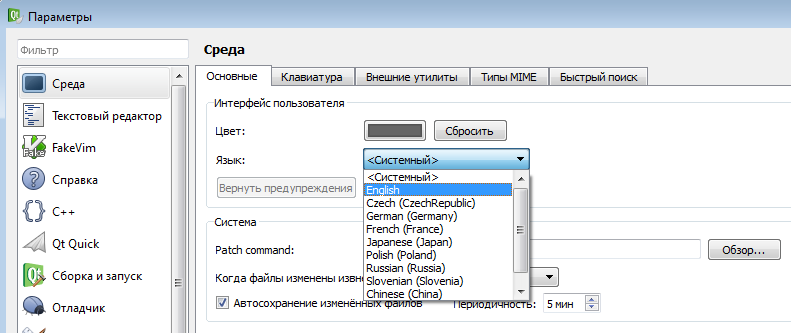
Рис. 2 – Переключение языка интерфейса Qt Creator на «English»
2.2 Перейти в нижнюю часть окна (панель командных клавиш)
— включить панели, отображающие основные сообщения и контроль версий (нажать на кнопку с двумя треугольниками, поставить флажки«General Messages»и«Version Control»);
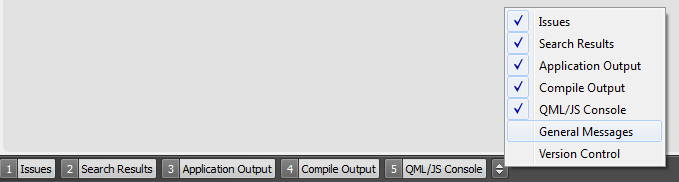
Рис. 2 – Включение панелей, отображающих основные сообщения и контроль версий

Рис. 4 – Установка автоматической кодировки для консоли сборки и вывода приложения
Рис. 5 – Настройка отладчика
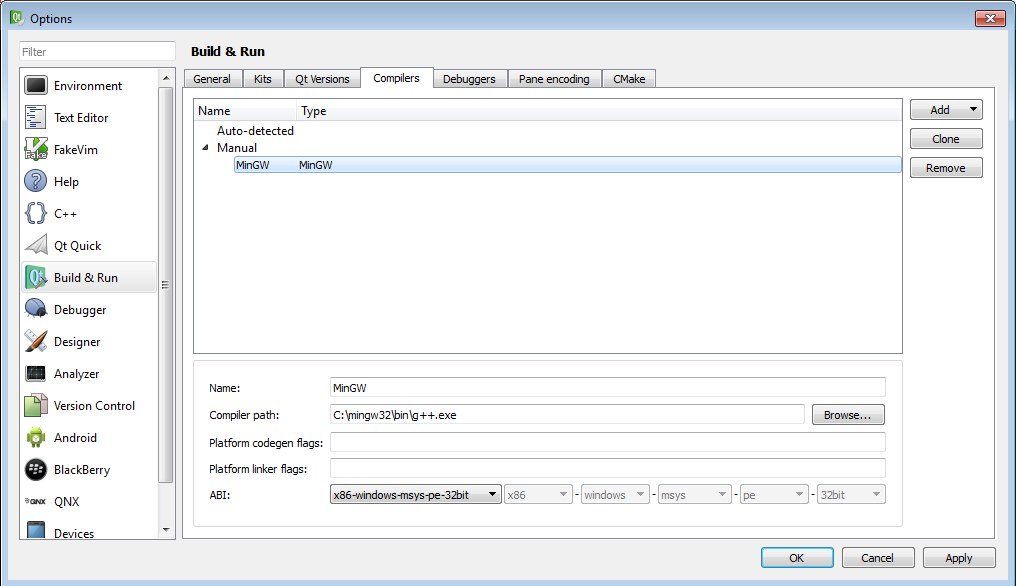
Рис. 6 – Настройка компилятора
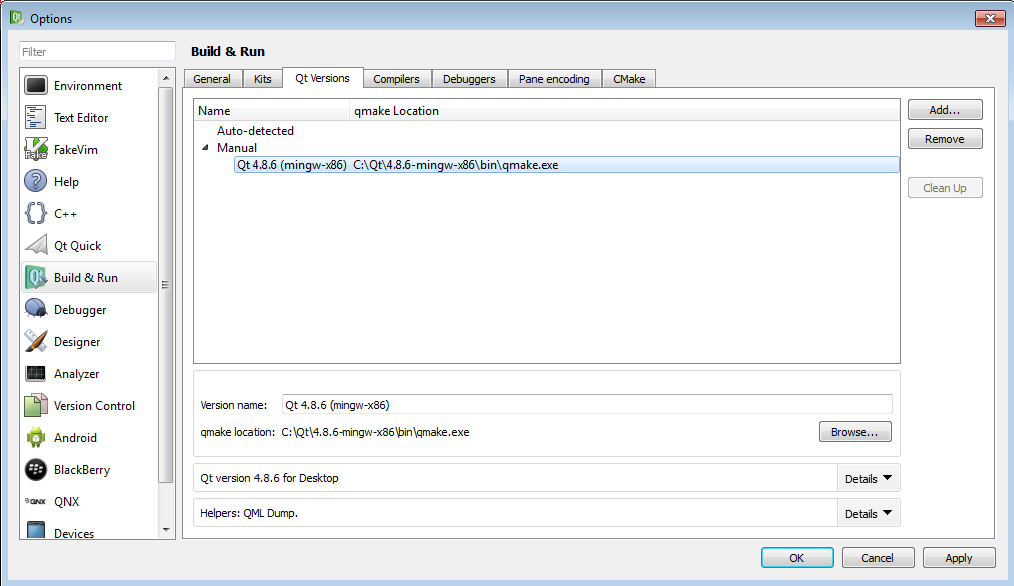
Рис. 7 – Настройка «Qt Versions»
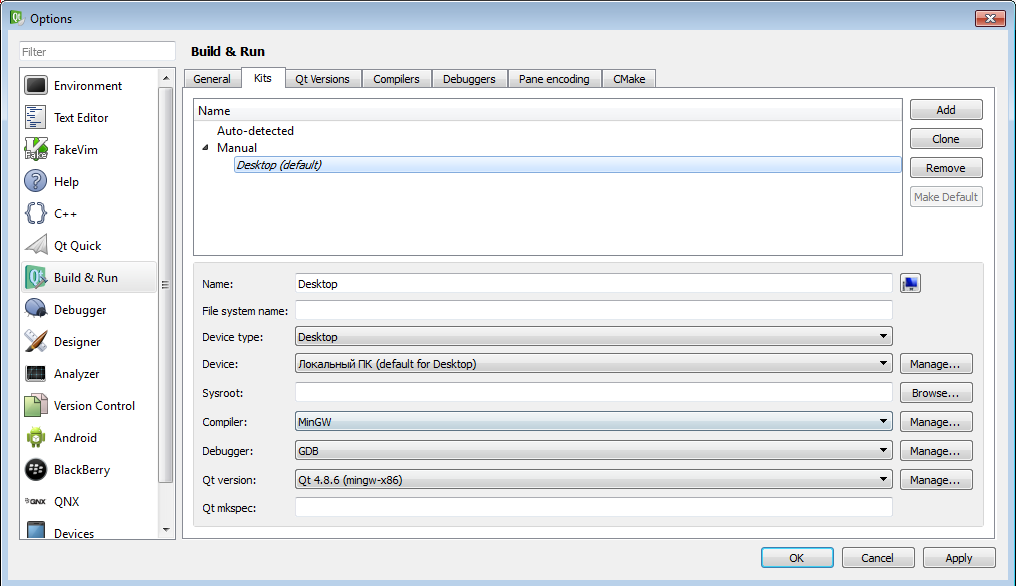
Рис. 8 – Настройка комплекта
Выполнение приведенных рекомендаций по установке Qt, установке и настройке Qt Creator, позволяет в дальнейшем избежать ошибок при использовании программного каркаса Qtв качестве фундамента для разработки ПО.
1. Шилдт, Герберт. Полный справочник по C++, 4- е издание. : Пер. с англ. – М.: Издательский дом «Вильямс», 2006. – 800 с.
2. Шлома Дмитрий. Установка Qt. Установка и настройка QtCreator[Электронный ресурс] // CppSources.ru: кроссплатформенные исходники, статьи, задачи на C/C++/Qt,. Омск.,2014-2017. URL: http://cppsources.ru/development-tools-c-cpp (дата обращения: 27.02.2017).
1 кроссплатформенность на уровне компиляции под конкретную операционную систему
2 язык программирования C++ поддерживает многопоточные вычисления, начиная с ISO/IEC 14882:2011
3 согласно положениям лицензий GNU LGPL, GNU GPL
Источник
Qt Documentation
Contents
Installing Qt
You can install the Qt Framework and tools by using an online or offline installer, or by building the source packages yourself.
The installers allow you to download and install the following components:
Online Installation
In the online installer, you can select commercial or open source versions of Qt, tools, and Add-On components to install. Using the online installer requires signing in to your Qt Account. The installer retrieves the license attached to the account from a server and provides a list of available components corresponding to the license.
The online installer is available from the Qt Downloads page.
Offline Installation
An offline installer is a single package that contains all of Qt and Add-Ons relevant for a target platform. Users with a commercial license can either sign in with their Qt account or with their Qt license key during the installation process. The license key is available in the Qt Account Web portal.
The offline installer is available here.
Installation Process
To run the installer, you need a Qt Account. You can use your Qt Account credentials to sign-in to all Qt services, including the forums and wiki. If you do not already have a Qt Account, you can create one during the installation process.
To complete the installation, select the components that you want to install and follow the instructions of the installation program.
The following YouTube video gives a complete walk-through of the installation process:
Updating or Removing Qt
Once Qt is installed, you can use the Maintenance Tool under to add components and to update or remove installed components.
Platform Requirements
Specific requirements and instructions for developing applications on different platforms are covered in the platform pages.
For more information, visit the supported platforms page.
Create Your First Applications
Learn the basics of Qt and Qt Quick development by following the two tutorials below that illustrate how to create simple applications and build and run them on target platforms:
Qt Widgets provides a library of UI elements which allow you to create classic desktop-style user interfaces. Qt Quick is a library providing types and functionalities for building modern, fluid, animated UIs.
For a more thorough walkthrough of the different aspects of developing applications with Qt 5, see the QML Book. It focuses on Qt Quick, but also provides the information needed to use QML together with C++.
Explore Qt
We invite you to explore the rest of Qt. We prepared overviews which help you decide which APIs to use and our examples demonstrate how to use them.
To view a list of all Qt examples, visit the List of Qt Examples page.
Setting Up Projects
Developing with Qt Creator
Reference Documentation
Qt’s vibrant and active community site, http://qt.io houses a wiki, a forum, and additional learning guides and presentations.
В© 2022 The Qt Company Ltd. Documentation contributions included herein are the copyrights of their respective owners. The documentation provided herein is licensed under the terms of the GNU Free Documentation License version 1.3 as published by the Free Software Foundation. Qt and respective logos are trademarks of The Qt Company Ltd. in Finland and/or other countries worldwide. All other trademarks are property of their respective owners.
Источник
Перейти к содержимому
Локализация — это адаптация программы к культуре какой-либо страны, в частности перевод пользовательского интерфейса.
В Qt есть инструменты для создания мультиязычной программы. Qt позволяет автоматически отобразить интерфейс программы на языке операционной системы, либо сделать так, чтобы пользователь мог выбрать язык интерфейса.
Далее представлена пошаговая инструкция локализации программы. С помощью инструкции достигается максимальная автоматизированность сборки и простота развертывания программы.
-
- Все строки программы, которые заключаются в двойные кавычки пишем на английском языке и помещаем в функцию tr(). Например, строка
"Hello, world."в программе должна выглядеть следующим образом:tr("Hello, world."). - В каталоге проекта создаем папку Translations. В этой папке будут размещаться файлы переводов для различных языков.
- Предположим, что проект называется discover. Тогда в файл discover.pro помещаем следующие строки:
TRANSLATIONS += Translations/discover_ru.ts system(lrelease "$$_PRO_FILE_") tr.commands = lupdate "$$_PRO_FILE_" && lrelease "$$_PRO_FILE_" PRE_TARGETDEPS += tr QMAKE_EXTRA_TARGETS += trВ первых строках в переменную TRANSLATIONS помещаются пути к файлам переводов с раcширением ts. Сейчас задан только один файл с суффиксом _ru для русского перевода. Для других языков нужно использовать другие суффиксы. Файлы не нужно создавать самостоятельно, они будут сгенерированы автоматически, главное, чтобы существовала папка, в которой файлы будут размещаться.
Следующие строки отвечают за автоматическую генерацию файлов перевода. - Запускаем сборку проекта.
В папке Translations появятся два файла с одинаковыми именами, но разными расширениями: ts и qm. Файл *.ts — текстовый файл на языке XML, он нужен для редактирования перевода. Файл *.qm — объектный файл, создается на основе файла *.ts и используется программой для перевода строк, которые помещены в функцию tr().
При сборке программы, с помощью утилиты lupdate, анализируется файл проекта *.pro, в котором перечислены все файлы исходного кода. Утилита найдет в файлах исходного кода строки, которые помещены в функцию tr(), и сгенерирует файл или файлы *.ts с этими строками. Если файл *.ts уже существует, то он будет обновлен с учетом уже содержащихся в нем строк и новых найденных.
После обновления файлов *.ts утилита lrelease обрабатывает их и создает файлы *.qm. - Открываем файл *.ts в программе Qt Linguist, которая идет вместе с Qt. Эта программ позволяет редактировать перевод.
- Редактируем перевод и сохраняем файл.
- Собираем проект, чтобы получить новый файл *.qm.
- В проекте создаем файл ресурсов Qt (*.qrc).
Этот файл позволяет интегрировать другие файлы в исполняемый файл, чтобы не таскать файлы вместе с исполняемым и облегчить развертывание приложения. - В файле ресурсов добавляем префикс «/» (без кавычек).
- К префиксу «/» добавляем файлы *.qm (в данном случае только файл discover_ru.qm). Получим следующую структуру ресурсов:
- В функции
main()разместим следующий код:QApplication a(argc, argv); QTranslator translator; translator.load(":/Translations/discover_" + QLocale::system().name()); a.installTranslator(&translator); MainWindow w;Перевод загружается и устанавливается в строках 3-5. Имя файла перевода генерируется на основе языка операционной системы, который возвращается функцией
QLocale::system().name(). Таким образом загружается файл перевода *.qm соответствующий языку системы. В начале пути к файлу стоит двоеточие «:», что означает, что файл будет загружаться из ресурсов *.qrc, а не из файловой системы.
Примечание: объект MainWindow (основное окно программы) нужно создавать после установки перевода, иначе строки в конструкторе этого объекта не будут переведены. - Собираем проект, запускаем программу и радуемся переводу.
- Все строки программы, которые заключаются в двойные кавычки пишем на английском языке и помещаем в функцию tr(). Например, строка
Более подробно о локализации можно прочитать в официальной документации Qt.
- Печать
Страницы: [1] Вниз
Тема: QT Creator (Прочитано 3544 раз)
0 Пользователей и 1 Гость просматривают эту тему.

eJay
Всем привет, подскажите пожалуйста где в QT Creator переключить язык интерфейса с русского на английский язык?

Mam(O)n
Может конечно переключалка там и есть, мне посмотреть негде щас, но попробуй запустить следующим образом:
LC_MESSAGES=C команда_запуска_qtcreatorав одну строчку

eJay
Может конечно переключалка там и есть, мне посмотреть негде щас, но попробуй запустить следующим образом:
LC_MESSAGES=C команда_запуска_qtcreatorав одну строчку
Не прокатило.
Да я вроде полазил не нашел переключалки.

Mam(O)n
Да, действительно qt приложения не откликаются на эту переменную. Попробуй так:
LANG=en_US.UTF-8 qtcreator

VestniK
Может конечно переключалка там и есть, мне посмотреть негде щас, но попробуй запустить следующим образом:
LC_MESSAGES=C команда_запуска_qtcreatorав одну строчку
А почему LC_MESSAGES?
С LANG’ом работает:
LANG=C && qtcreator

Mam(O)n
А почему LC_MESSAGES?
А чтобы остальные настройки локали были русскими и только текст английский. Gtk приложения такое хавают, но qtcreator не хочет.

eJay
А почему LC_MESSAGES?
А чтобы остальные настройки локали были русскими и только текст английский. Gtk приложения такое хавают, но qtcreator не хочет.
Не… Не хочет.

VestniK
Покопался в сорцх Qt на предмет того что он смотрит у него последовательность LC_ALL, LC_NUMERIC, LANG. Вот соответствующий фрагмент кода оттуда:
static QByteArray envVarLocale()
{
static QByteArray lang = 0;
#ifdef Q_OS_UNIX
lang = qgetenv("LC_ALL");
if (lang.isNull())
lang = qgetenv("LC_NUMERIC");
if (lang.isNull())
#endif
lang = qgetenv("LANG");
return lang;
}

Mam(O)n
Не… Не хочет.
Что не хочет? С помощью LANG=en_US.UTF-8 qtcreator вполне на английском языке запускается… Конечно, если локаль присутствует. А уж с помощью LANG=С qtcreator так и при отсутствующей локали запустится..
Покопался в сорцх Qt на предмет того что он смотрит у него последовательность LC_ALL, LC_NUMERIC, LANG. Вот соответствующий фрагмент кода оттуда:
То есть, как я понимаю, в концепции QT вообще не предусмотрены раздельные LC_ вариации локали? Чтож, прискорбно… Я был о ней лучшего мнения.

VestniK
То есть, как я понимаю, в концепции QT вообще не предусмотрены раздельные LC_ вариации локали? Чтож, прискорбно… Я был о ней лучшего мнения.
Ну тут, как обычно, your patches are welcome
Сейчас это не такой уж и сложный процесс.

Mam(O)n
Ну тут, как обычно, your patches are welcome
Ну тут похоже, что не в реализации дело, а в концепции. А это уже тонны софта, которые пропатчить самому нереально. А концепцию сдвинуть сложнее…
Сейчас это не такой уж и сложный процесс.
Для тех, кому не мешает языковой барьер. Для меня это главная преграда, я бы с радостью принял бы участие в допиливании многих проектов…

eJay
Не… Не хочет.
Что не хочет? С помощью LANG=en_US.UTF-8 qtcreator вполне на английском языке запускается… Конечно, если локаль присутствует. А уж с помощью LANG=С qtcreator так и при отсутствующей локали запустится..
Покопался в сорцх Qt на предмет того что он смотрит у него последовательность LC_ALL, LC_NUMERIC, LANG. Вот соответствующий фрагмент кода оттуда:
То есть, как я понимаю, в концепции QT вообще не предусмотрены раздельные LC_ вариации локали? Чтож, прискорбно… Я был о ней лучшего мнения.
Да вы правы запускается. Надо было в консоли запускать, а я по глупости в ярлык прописывал.

Shift404
Не… Не хочет.
Что не хочет? С помощью LANG=en_US.UTF-8 qtcreator вполне на английском языке запускается… Конечно, если локаль присутствует. А уж с помощью LANG=С qtcreator так и при отсутствующей локали запустится..
Покопался в сорцх Qt на предмет того что он смотрит у него последовательность LC_ALL, LC_NUMERIC, LANG. Вот соответствующий фрагмент кода оттуда:
То есть, как я понимаю, в концепции QT вообще не предусмотрены раздельные LC_ вариации локали? Чтож, прискорбно… Я был о ней лучшего мнения.
Да вы правы запускается. Надо было в консоли запускать, а я по глупости в ярлык прописывал.
По какой именно ссылке ты скачивал?

quiet_readonly
- Печать
Страницы: [1] Вверх